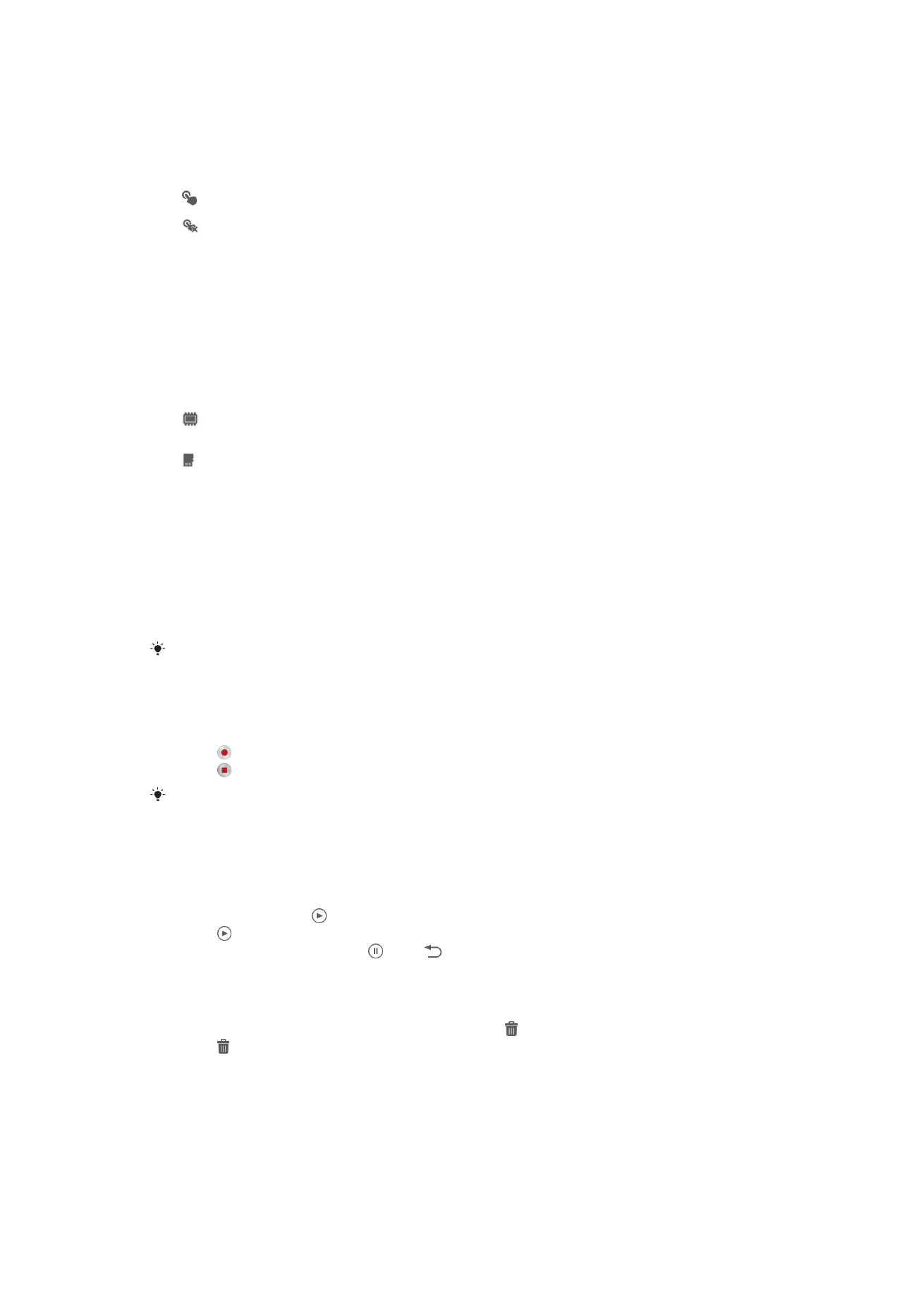
Sử dụng máy quay phim
Cách quay video bằng phím camera
1
Kích hoạt camera.
2
Để bắt đầu quay video, bấm phím camera.
3
Để ngừng quay, bấm phím camera một lần nữa.
Quay các đoạn video theo hướng nằm ngang để có kết quả tốt nhất.
Cách quay video bằng cách nhấn vào màn hình
1
Kích hoạt camera.
2
Chĩa camera về phía đối tượng.
3
Nhấn để bắt đầu quay.
4
Nhấn để bắt đầu ngừng quay.
Quay các đoạn video theo hướng nằm ngang để có kết quả tốt nhất.
Cách phát các video đã quay
1
Kích hoạt camera.
2
Nhấn vào các hình nhỏ ở bên phải trên cùng màn hình.
3
Vuốt sang trái hoặc phải để duyệt tất cả các ảnh chụp và video. Các đoạn video
được nhận biết bởi .
4
Nhấn để phát video.
5
Để ngừng phát video, nhấn hoặc .
Cách xóa một đoạn video đã ghi
1
Duyệt đến đoạn video bạn muốn xóa.
2
Nhấn vào một vùng trống trên màn hình để làm hiển thị.
3
Nhấn .
4
Nhấn Xoá để xác nhận.
69
Đây là phiên bản trên Internet của ấn phẩm này. © Chỉ in ra để sử dụng cá nhân.
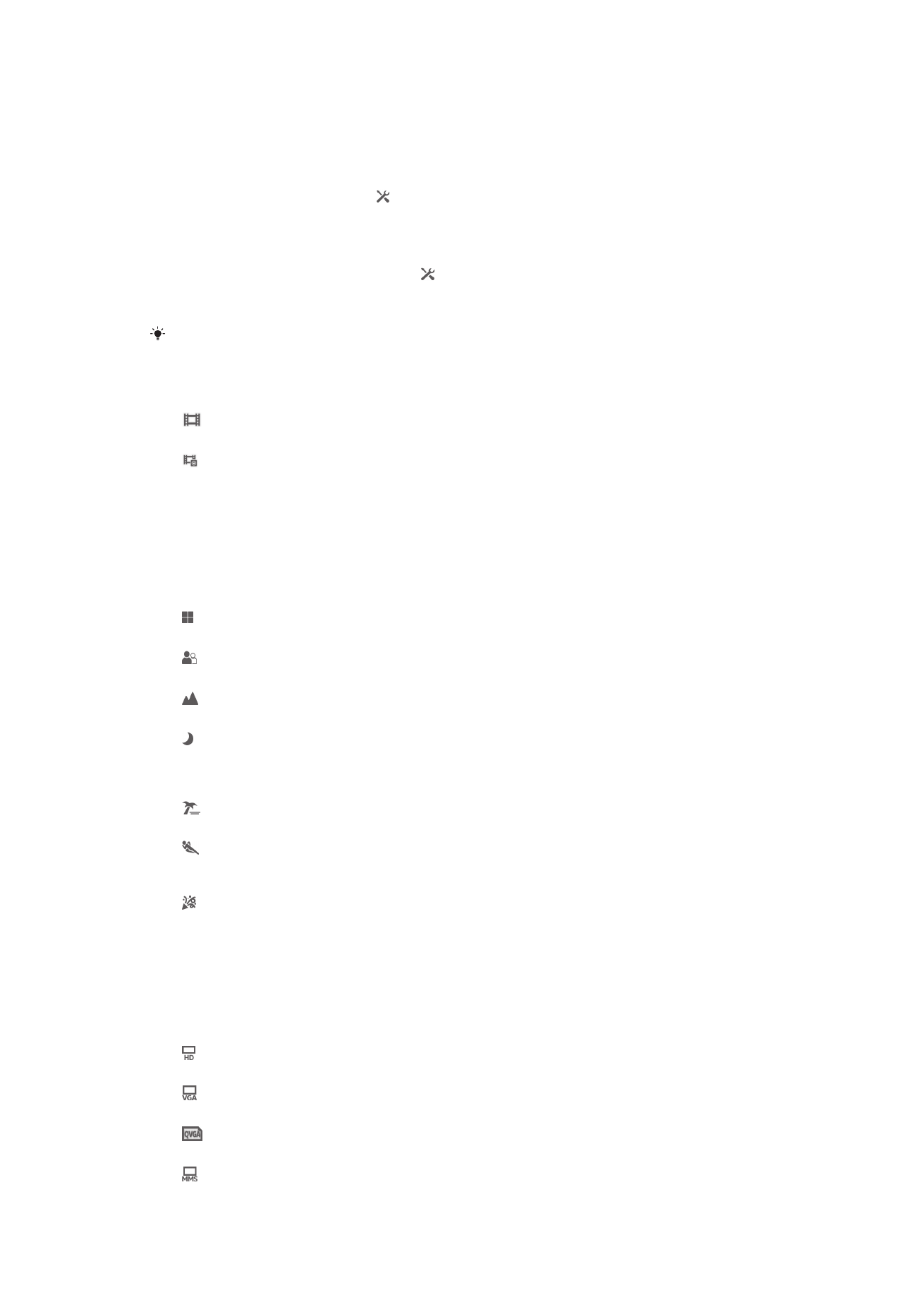
Sử dụng cài đặt máy quay phim
Cách điều chỉnh các cài đặt máy quay phim
1
Kích hoạt camera.
2
Nhấn vào một trong các biểu tượng cài đặt trên màn hình.
3
Để hiển thị mọi cài đặt, nhấn .
4
Chọn cài đặt mà bạn muốn điều chỉnh và thực hiện việc thay đổi.
Cách tùy chỉnh bảng cài đặt camera video
1
Khi máy quay phim đang mở, nhấn để hiển thị toàn bộ các cài đặt.
2
Chạm và giữ cài đặt bạn muốn di chuyển rồi sau đó kéo nó đến vị trí mong
muốn.
Nếu bạn kéo cài đặt này ra bên ngoài bảng cài đặt, việc thay đổi sẽ bị hủy bỏ.
Tổng quan về cài đặt máy quay phim
Máy quay phim
Chọn máy quay phim nếu bạn muốn quay phim các đoạn video.
Video đằng trước
Chọn máy quay trước nếu bạn muốn ghi hình các đoạn video tự quay.
Cảnh chụp
Sử dụng chức năng Cảnh chụp để thiết lập nhanh camera cho các trường hợp thông
thường bằng cảnh chụp được lập trình sẵn. Camera sẽ xác định một số cài đặt cho
bạn để phù hợp với cảnh chụp đã chọn, đảm bảo đoạn phim video đẹp nhất có thể.
Tắt
Tính năng Cảnh chụp đang tắt và có thể quay các đoạn video bằng tay.
Ảnh chụp trên nền nhạt
Sử dụng để quay video dựa theo các hậu cảnh mờ.
Phong cảnh
Sử dụng cho các video có khung hình ngang. Camera lấy tiêu cự vào các vật ở xa.
Chế độ ban đêm
Khi bật, độ nhạy sáng được tăng lên. Sử dụng trong môi trường chiếu sáng kém. Video các đối
tượng chuyển động nhanh có thể bị mờ. Giữ chắc tay bạn hoặc sử dụng giá chống. Tắt chế độ chụp
ban đêm khi điều kiện ánh sáng tốt để cải thiện chất lượng video.
Bãi biển và tuyết
Sử dụng trong môi trường sáng để tránh ảnh chụp bị thiếu ánh sáng.
Thể thao
Sử dụng cho video quay các vật chuyển động nhanh. Thời gian phơi sáng ngắn sẽ giảm thiểu hiện
tượng mờ ảnh do chuyển động.
Tiệc
Sử dụng cho video trong nhà trong điều kiện ánh sáng yếu. Chế độ này sẽ lấy các ánh sáng nền hay
từ các ngọn nến. Video các đối tượng chuyển động nhanh có thể bị mờ. Giữ chắc tay bạn hoặc sử
dụng giá chống.
Độ phân giải video
Điều chỉnh độ phân giải video cho các định dạng khác nhau.
1280×720(16:9)
Định dạng HD (High Definition) theo tỉ lệ 16:9. 1280×720 pixel.
640×480(4:3)
Định dạng VGA với tỉ lệ 4:3. 640x480 pixel.
320×240(4:3)
Định dạng Quarter VGA với tỉ lệ 4:3. 320x240 pixel.
176×144(11:9)
70
Đây là phiên bản trên Internet của ấn phẩm này. © Chỉ in ra để sử dụng cá nhân.
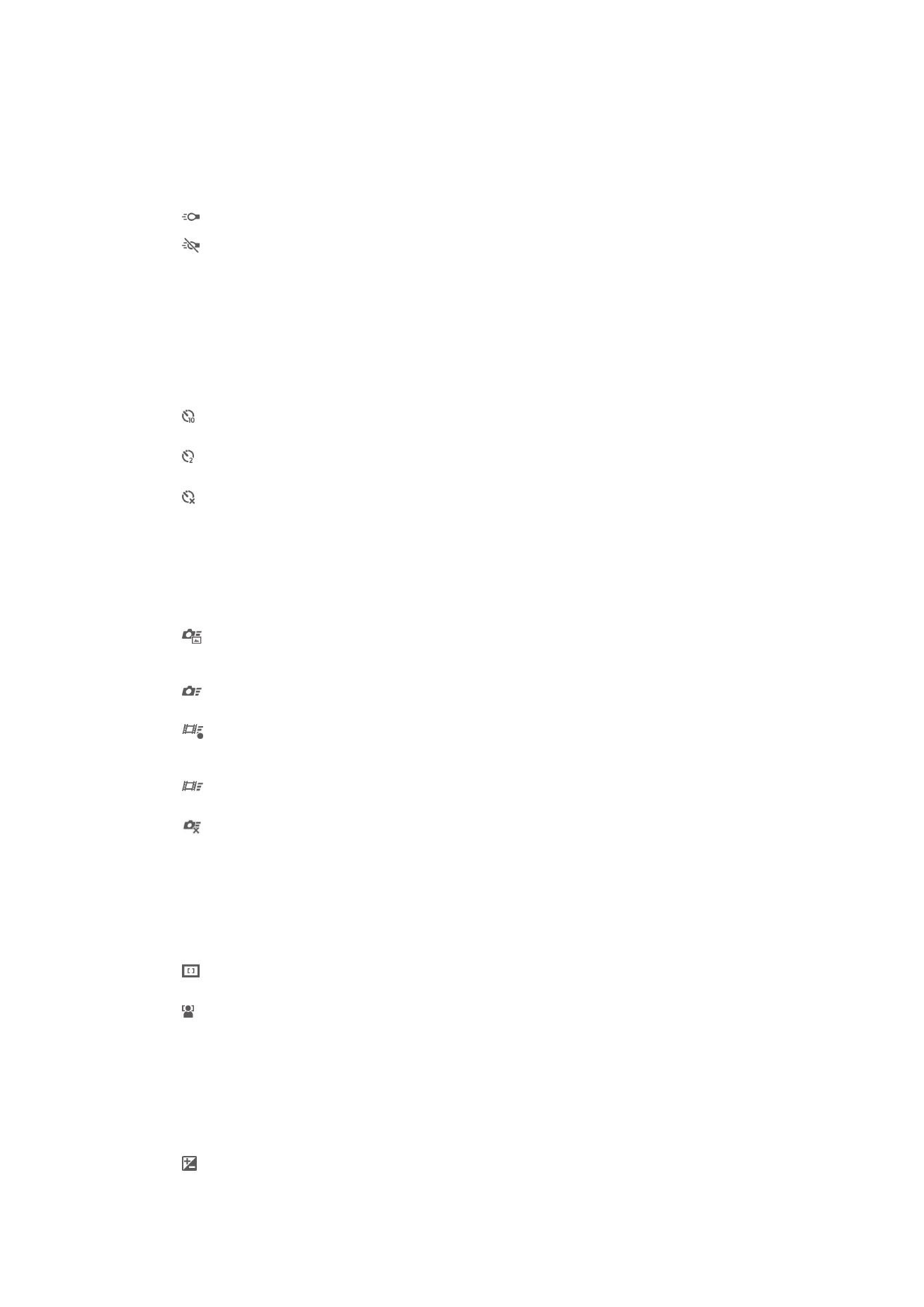
Quay phim video phù hợp để gửi bằng tin nhắn MMS. Thời gian quay của định dạng video này bị
giới hạn để vừa với tin nhắn MMS.
Đèn trợ sáng
Sử dụng đèn để quay phim video khi điều kiện ánh sáng kém hoặc khi ngược sáng.
Bật
Tắt
Đôi khi, chất lượng video có thể tốt hơn mà không cần đèn chiếu, ngay cả khi điều kiện ánh sáng
kém.
Chụp tự động
Với chế độ tự chụp tự động bạn có thể quay phim video mà không cần cầm thiết bị.
Sử dụng chế độ này để quay phim khi trong video có thể có bất cứ ai. Bạn cũng có
thể sử dụng chế độ chụp tự động để tránh rung camera khi quay phim video.
Bật (10 giây)
Đặt thời gian trễ là 10 giây tính từ lúc bạn nhấn vào màn hình camera cho đến khi bắt đầu quay video.
Bật (2 giây)
Đặt thời gian trễ là 2 giây tính từ lúc bạn nhấn vào màn hình camera cho đến khi bắt đầu quay video.
Tắt
Video sẽ bắt đầu quay ngay khi bạn nhấn vào màn hình camera.
Khởi chạy nhanh
Sử dụng các cài đặt Khởi chạy nhanh để khởi chạy camera từ màn hình khóa. Nếu
thiết bị đang ở chế độ nghỉ của camera, hãy bấm phím camera.
Khởi chạy và chụp
Bằng cách bấm và giữ phím camera, ảnh chụp đầu tiên sẽ được chụp ngay sau khi camera khởi
chạy từ chế độ nghỉ.
Chỉ khởi chạy (chụp ảnh tĩnh)
Bằng cách bấm và giữ phím camera, camera tĩnh sẽ khởi chạy từ chế độ nghỉ.
Khởi chạy và quay phim
Bằng cách bấm và giữ phím camera, đoạn video đầu tiên sẽ được quay ngay sau khi camera video
khởi chạy từ chế độ nghỉ.
Chỉ khởi chạy (máy quay phim)
Bằng cách bấm và giữ phím camera, camera video sẽ khởi chạy từ chế độ nghỉ.
Tắt
Chế độ tiêu cự
Cài đặt lấy tiêu cự sẽ kiểm soát phần nào của đoạn video cần phải được sắc nét. Khi
bật lấy tiêu cự liên tục, camera sẽ tiếp tục điều chỉnh tiêu cự sao cho vùng bên trong
khung tiêu cự màu trắng luôn được sắc nét.
Tự động lấy nét đơn
Camera sẽ tự động lấy tiêu cự ở đối tượng được chọn. Lấy tiêu cự liên tục đang bật.
Dò tìm khuôn mặt
Camera sẽ tự động dò tìm tối đa năm khuôn mặt người, được chỉ báo bằng các khung hình trên màn
hình. Camera sẽ tự động lấy tiêu cự ở khuôn mặt gần nhất. Bạn cũng có thể chọn khuôn mặt nào để
lấy tiêu cự bằng cách nhấn vào khuôn mặt đó trên màn hình. Khi bạn nhấn vào màn hình camera,
khung màu xanh sẽ hiển thị khuôn mặt được chọn trong tiêu cự. Không thể sử dụng chức năng dò
tìm khuôn mặt cho tất cả các loại cảnh chụp. Lấy tiêu cự liên tục đang bật.
Giá trị phơi sáng
Cài đặt này cho phép bạn xác định được lượng ánh sáng trong hình ảnh bạn chụp. Giá trị cao hơn
cho biết lượng ánh sáng được tăng lên.
71
Đây là phiên bản trên Internet của ấn phẩm này. © Chỉ in ra để sử dụng cá nhân.
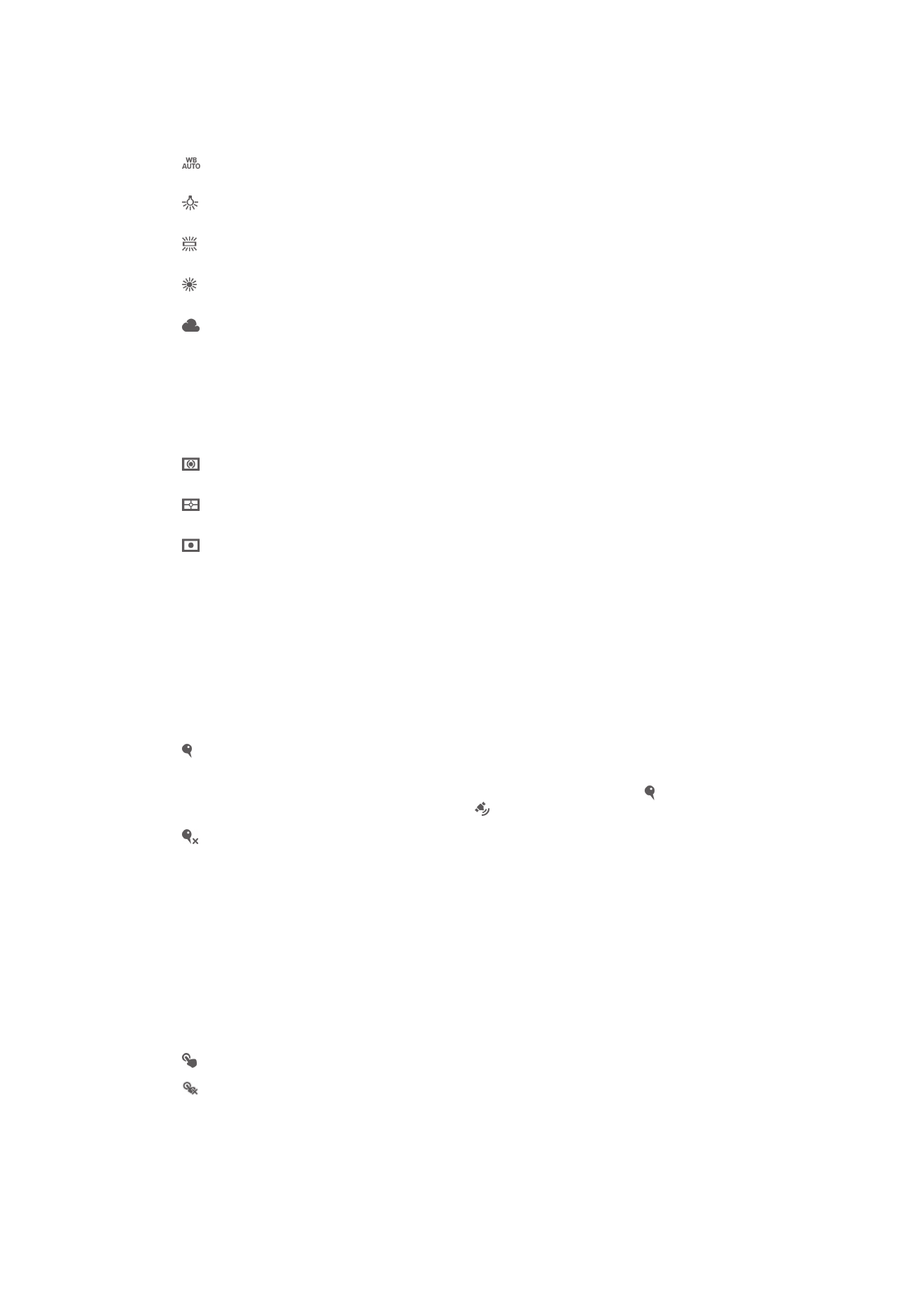
Cân bằng trắng
Cài đặt cân bằng trắng sẽ điều chỉnh cân bằng màu theo các điều kiện ánh sáng.
Tự động
Điều chỉnh cân bằng màu tự động theo các điều kiện ánh sáng.
Sáng rực
Điều chỉnh cân bằng màu cho điều kiện ánh sáng ấm, chẳng hạn như dưới bóng đèn.
Huỳnh quang
Điều chỉnh cân bằng màu cho ánh đèn huỳnh quang.
Ánh sáng ban ngày
Điều chỉnh cân bằng màu cho điều kiện ngoài trời nắng.
Mù mây
Điều chỉnh cân bằng màu cho trời nhiều mây.
Đo sáng
Chức năng này tự động xác định độ phơi sáng cân bằng tối ưu bằng cách đo lượng
ánh sáng đi vào hình ảnh mà bạn muốn chụp.
Ở giữa
Điều chỉnh phơi sáng vào giữa hình ảnh.
Trung bình
Tính toán độ phơi sáng dựa trên lượng ánh sáng đi vào toàn bộ hình ảnh.
Điểm
Điều chỉnh độ phơi sáng ở từng phần nhỏ của hình ảnh mà bạn muốn chụp.
Chống rung tay
Khi quay phim video, khó có thể giữ chắc thiết bị. Chức năng chống rung tay giúp bạn
cân bằng những chuyển động nhỏ của tay.
Gắn thẻ địa lý
Thêm nhãn vào video với các chi tiết của nơi bạn đã quay.
Bật
Khi bật tính năng gắn thẻ địa lý, vị trí địa lý gần đúng được thêm vào video khi bạn quay. Để sử dụng
chức năng gắn thẻ địa lý, bạn phải bật các tính năng vị trí từ menu Cài đặt. Để gắn thẻ địa lý vào
đoạn video, phải xác định vị trí trước khi quay. Vị trí của bạn được xác định khi xuất hiện trên màn
hình camera. Khi thiết bị đang tìm vị trí của bạn,
xuất hiện.
Tắt
Khi tắt chức năng gắn thẻ địa lý, bạn không thể xem vị trí nơi bạn quay video.
Micrô
Chọn xem có thu âm thanh xung quanh khi quay video hay không.
Chụp nút cảm ứng
Xác định một vùng lấy tiêu cự cụ thể bằng cách dùng ngón tay chạm vào màn hình
camera. Ảnh sẽ được chụp ngay khi bạn thả ngón tay ra. Cài đặt này chỉ sử dụng
được nếu chế độ tiêu cự được cài sang lấy nét cảm ứng.
Bật
Tắt
Âm bấm máy
Chọn để bật hoặc tắt âm bấm máy khi bạn đang quay phim.
72
Đây là phiên bản trên Internet của ấn phẩm này. © Chỉ in ra để sử dụng cá nhân.
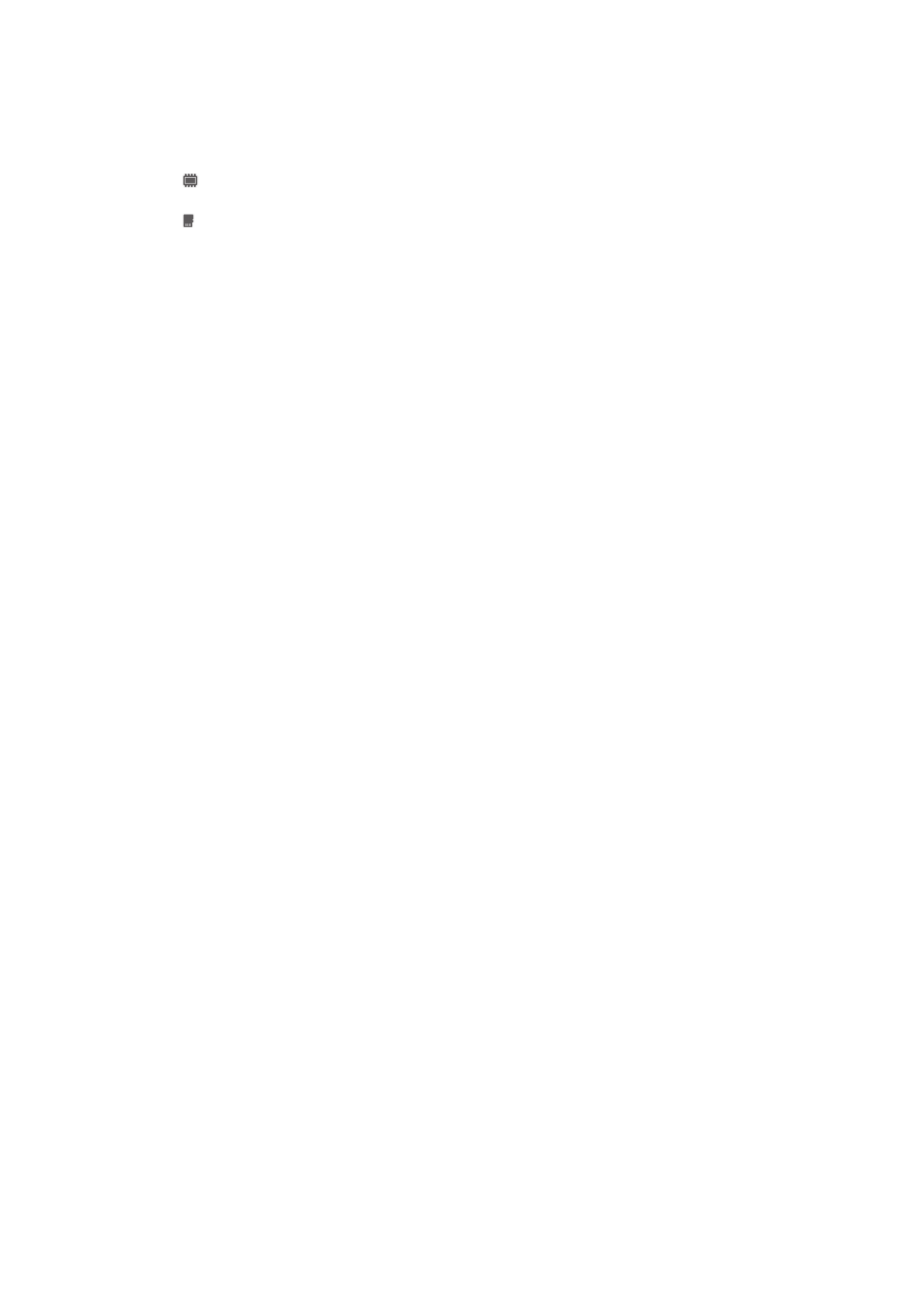
Lưu trữ dữ liệu
Bạn có thể chọn lưu các dữ liệu của mình vào một thẻ SD có thể tháo lắp hoặc bộ
nhớ trong của thiết bị.
Bộ nhớ trong
Ảnh chụp và video được lưu lại trên bộ nhớ thiết bị.
Thẻ SD
Ảnh chụp và video được lưu lại trên thẻ nhớ SD.
73
Đây là phiên bản trên Internet của ấn phẩm này. © Chỉ in ra để sử dụng cá nhân.